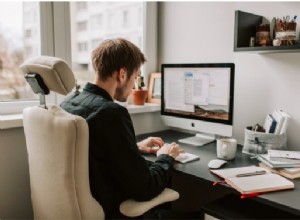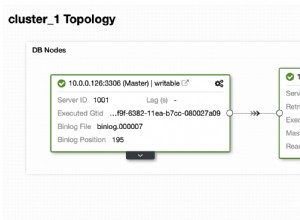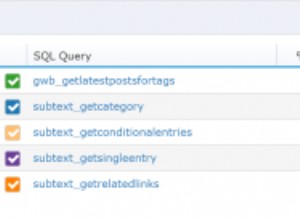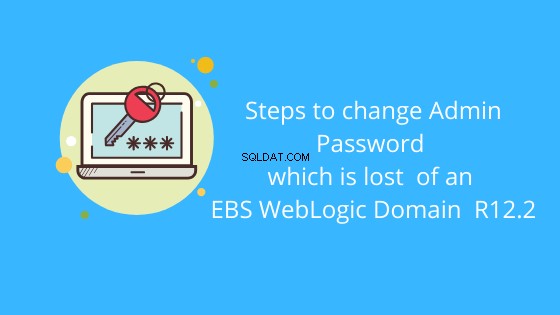
Nell'articolo precedente, abbiamo discusso della modifica della password WebLogic del dominio EBS WebLogic R12.2 se è nota.
Modifica della password Oracle WebLogic in R12.2
In questo articolo, vedremo i passaggi necessari per modificare la password amministratore persa o dimenticata di un dominio EBS WebLogic in R12.2
EBS WebLogic Domain utilizza Node Manager per controllare l'avvio di AdminServer e Managed Servers. Per il dominio EBS WebLogic, le password di Node Manager e WebLogic AdminServer devono essere le stesse. Se le password sono diverse, gli script di controllo AD non funzioneranno correttamente. Se la password di AdminServer è stata persa o dimenticata, può essere reimpostata eseguendo i seguenti passaggi sul file system di esecuzione. Come descritto nel passaggio finale, un fs_clone l'operazione dovrebbe quindi essere eseguita per sincronizzare i file system di esecuzione e patch.
(1)Chiudi tutti i servizi in esecuzione.
Poiché la password di AdminServer non è nota, i server non possono essere arrestati dalla console e quindi devono essere terminati come segue.
Connettiti all'istanza di Oracle E-Business Suite e crea il file dell'ambiente del livello dell'applicazione.
Identifica i PID di Node Manager, AdminServer e tutti i server gestiti in esecuzione:
$ ps -ef | grep "NodeManager" $ ps -ef | grep "weblogic.Name=AdminServer" $ ps -ef | grep "weblogic.Name=forms-c4ws_server" $ ps -ef | grep "weblogic.Name=forms_server" $ ps -ef | grep "weblogic.Name=oafm_server" $ ps -ef | grep "weblogic.Name=oacore_server"
Uccidi tutti questi processi, a partire da Node Manager e poi dai Managed Servers.
(2) Eseguire il backup di queste cartelle, quindi eliminarle:
<EBS_DOMAIN_HOME>/security/DefaultAuthenticatorInit.ldift <EBS_DOMAIN_HOME>/servers/<server_name>/data/ldap <EBS_DOMAIN_HOME>/servers/<server_name>/security/boot.properties <EBS_DOMAIN_HOME>/servers/<server_name>/data/nodemanager/boot.properties
Dove:
Se la password non viene reimpostata correttamente, è possibile ripristinare i file e le cartelle di backup.
(3)Configura un nuovo ambiente per modificare la password WLS AdminServer.
(a) Avvia una nuova sessione e connettiti all'istanza Oracle E-Business Suite.
(b) Non farlo origine del file dell'ambiente del livello dell'applicazione.
(c) Eseguire il comando seguente per eseguire l'origine dell'ambiente del dominio di WebLogic Server:
$ cd <EBS_DOMAIN_HOME>/bin $ source setDomainEnv.sh
(d) Esegui i seguenti comandi:
$ cd <EBS_DOMAIN_HOME>/security
$ java weblogic.security.utils.AdminAccount <wls_adminuser> <wls_admin_new_password> .
Where:
<wls_adminuser> is the same as the value of context variable s_wls_admin_user
<wls_admin_new_password> is the new WLS AdminServer password you wish to set.
Note: Do not omit the trailing period ('.') in the above command: it is needed to specify the current domain directory.
(4) Avviare AdminServer dalla riga di comando. Ti verranno richiesti il nome utente e la password di WebLogic Server in modo che il file boot.properties di AdminServer
possa essere generato.
(a) Vai alla home page del dominio EBS:
$ cd <EBS_DOMAIN_HOME>
(b) Avvia AdminServer:
$ java <s_nm_jvm_startup_properties> -Dweblogic.system.StoreBootIdentity=true -Dweblogic.Name=AdminServer weblogic.Server Where: <s_nm_jvm_startup_properties> is the same as the value of context variable s_nm_jvm_startup_properties.We can find using below command grep "s_nm_jvm_startup_properties" $CONTEXT_FILE
Il comando precedente richiede il nome utente e la password del server WebLogic:
Inserisci un nome utente per avviare il server WebLogic:
Inserisci la password per avviare il server WebLogic:
Fornisci le stesse credenziali fornite in Passaggio 3.
(5) Modifica della password di Node Manager
(a) Accedi alla console di amministrazione di WebLogic.
(b) Fai clic sul pulsante "Blocca e modifica".
(c) Nel pannello di sinistra, fai clic sul link del dominio EBS.
(d) Seleziona la scheda "Sicurezza".
(e) Fai clic sul link "Avanzate".
(f) Modifica la "password di Node Manager" campo e impostarlo sulla nuova password di WebLogic Server. La password deve essere la stessa impostata nel passaggio 3.
(g) Modificare il campo "Conferma password gestore nodo" e impostarlo sulla nuova password del server WebLogic. La password deve essere la stessa impostata nel passaggio 3.
(h) Salva e attiva le modifiche.
(6) La prima volta, AdminServer deve essere arrestato dalla Console di amministrazione. Segui questi passaggi:
(7) Configurare l'ambiente per avviare nuovamente AdminServer. Ora AdminServer dovrebbe essere avviato utilizzando il normale script AD, che avvierà anche Node Manager utilizzando la nuova password.
$ $ADMIN_SCRIPTS_HOME/adadminsrvctl.sh start
(8) Avviare i server gestiti. Per la prima volta, tutti i server gestiti devono essere avviati dalla Console di amministrazione di WebLogic Server. Questo passaggio creerà i file boot.properties
per i rispettivi server gestiti. Segui questi passaggi:
(a) Accedi alla Console di amministrazione di WebLogic Server
(b) Avvia tutti i server gestiti, uno alla volta
(9)Chiudi tutti i server gestiti. In questo modo le nuove credenziali verranno ritirate al prossimo avvio. Segui questi passaggi:
(a) Accedi alla console di WebLogic AdminServer.
(b) Chiudi tutti i server gestiti.
(c) Chiudi AdminServer.
(10)Chiudi Node Manager utilizzando il normale script AD.
$ $ADMIN_SCRIPTS_HOME/adnodemgrctl.sh stop
(11) Copiare il file boot.properties per ciascun server gestito.
Gli script nativi di WebLogic Server utilizzano il file boot.properties. I passaggi precedenti hanno creato il file boot.properties in
(12) La password del dominio di EBS WebLogic Server è stata modificata e tutti i server possono essere avviati utilizzando i normali script AD.
To start AdminServer: $ADMIN_SCRIPTS_HOME/adadminsrvctl.sh start To start the Managed Servers: $ $ADMIN_SCRIPTS_HOME/admanagedsrvctl.sh start <managed_server_name>
(13) I passaggi precedenti hanno modificato la password di Oracle WebLogic AdminServer sul file system di esecuzione. È ora necessario eseguire un'operazione fs_clone per modificare la
password del dominio WebLogic EBS sul file system della patch:
(a) Avviare una nuova sessione e connettersi all'istanza Oracle E-Business Suite.
(b) Crea il file dell'ambiente del livello dell'applicazione.
(c) Esegui il comando:
$ adop phase=fs_clone
Articoli correlati
Trova la versione/le patch di Weblogic Server in EBS R12.2/Standalone Weblogic
Middleware Home e WebLogic Server Home Directory
60 fantastiche domande di interviste dba per le app Oracle
Script di amministrazione in R12.2
R12.2 Ciclo di patch online Riepilogo
Come interrompere e avviare WebLogic Server
40 domande da conoscere sulla R12.2
Cambiamenti chiave della tecnologia in E-Business Suite 12.2
Oracle E -Architettura della Business Suite nella 12.2